Ubuntu или Debian? Debian: настройка. Debian что это
Чем отличается Ubuntu от Debian
Что выбрать для личного использования? Debian или Ubuntu, это зависит от ваших личных предпочтений, поддержки вашего аппаратного обеспечения, ваших навыков по настройке системы, простота использования и другие ключевые вопросы.
Debian и Ubuntu — это наиболее влиятельные из когда-либо существовавших дистрибутивов. Из 252 активно использующихся дистрибутивов 132 основаны на Debian и в том числе 67 на Ubuntu. Тем не менее использование обоих этих дистрибутивов очень сильно отличается. Поэтому сделать выбор Ubuntu или Debian не так то просто.
Если вы где-либо спрашивали в чем разница между Ubuntu и Debian, большинство скажет что Ubuntu ориентирована на новых пользователей, а Debian — на экспертов. Такие формулировки отчасти верны, но в то же время сильно преувеличены. Эти предположения по поводу Debian основаны на том, что он основан больше 10-ти лет назад и сейчас уже разработано множество различных инструментов для настройки и управления системой, из которых пользователь может выбрать то что ему нравится.
Точно так же Ubuntu считают более простой в настройке из-за ее дизайна. Но это не совсем правильно.
Несмотря на то, что Ubuntu основана на Debian у них есть очень много различий. Они отличаются начиная от процесса установки и процесса работы до управления пакетами и размером сообщества. То что вы знаете об Ubuntu и Debian может быть ошибочным. В этой статье мы попытаемся пролить свет на то чем отличается Debian от Ubuntu.
Содержание статьи:
Отличия в процессе установки
Ваш выбор может зависеть от используемого оборудования. Debian поддерживает около 13-ти аппаратных архитектур начиная от самой распространенной 32 и 64 битной для процессоров AMD и Intel до ARM и PowerPC. Ubuntu же поддерживает 32 и 64 битные версии, как отдельные редакции дистрибутива, а также работает на ARM версией для планшетов и смартфонов.
Другой аспект, это установщики. Установщик Ubuntu по умолчанию требует минимум действий от пользователя во время установки. Это сделано для максимального упрощения и ускорения. Если у вас возникнут проблемы, вы можете попробовать установку в режиме эксперта, который немного напоминает установщик Debian.
У программы установки Debian совсем другие приоритеты. Ее графическая версия отличается от текстовой только реализацией инструментов, и имеет те же самые возможности плюс больше комфорта для тех кто не любит текстовый режим.
Debian можно установить следуя инструкциям и выбирая варианты настроек по умолчанию, но также вы можете очень сильно индивидуализировать систему во время установки. Вместо ориентации на неопытных пользователей, установщик Debian предназначен для всех уровней пользователей одновременно. Вы вряд ли найдете более гибкую программу установки.
Отличия в администрировании и управлении пакетами
Не удивительно, что Debian и Ubuntu используют учетную запись суперпользователя для администрирования и обычную учетную запись для повседневного использования системы. Но выбранные модели безопасности это заметное отличие debian от ubuntu.
В Debian все действия по администрированию выполняются, как правило, непосредственно под учетной записью суперпользователя. Это хоть и увеличивает скорость работы, но уменьшает уровень безопасности и требует от пользователя особого внимания. В Ubuntu же вход под суперпользователем отключен, а для получения полномочий используется утилита sudo.
Есть три основных репозитория пакетов в Debian: тестовый (Testing), стабильный (Stable) и нестабильный (Unstable). Все новые пакеты поначалу находятся в тестовом репозитории, а уже после проверки и тестирования переводятся в стабильный. С каждым официальным релизом пакеты из репозитория Testing переносятся в репозиторий Stable.
За последние несколько лет было добавлено еще несколько официальных и неофициальных репозиториев: Backports, Experimental, Security, Old Stable, и Update. Тем не менее использовать в большинстве случаев лучше только три основных.
Одной из интересных особенностей Debian является то что вам нужно выбрать одну из двух крайностей: незыблемую стабильность с более старыми версиями программ или новое но не очень надежное программное обеспечение, которое может привести к серьезным сбоям при обновлениях.
Ubuntu же берет свои пакеты из тестового или нестабильного репозитория Debian. В отличие от Debian репозитории Ubuntu организованы немного по другому принципу. В Главном (Main) репозитории находятся пакеты, поддерживаемые Canonical, в репозитории Universe — программное обеспечение, поддерживаемое сообществом, Restricted — содержит проприетарные драйвера, а Multiverse программное обеспечение с несвободными лицензиями.
Другое отличие в том, что Debian более ориентирован в сторону свободного программного обеспечения. По умолчанию устанавливается только свободное программное обеспечение. Даже ядро поставляется свободное от сторонних прошивок производителей. Если вам нужны несвободные программы, нужно добавить разделы Nonfree и Contrib для каждого репозитория.
В Ubuntu различие между свободными и проприетарными программами очерчено не так ясно. Debian призывает использовать свободное программное обеспечение, но представляет пользователю выбор. Ubuntu призывает устанавливать программное обеспечение от производителей оборудования, чтобы иметь ту же производительность, что и в коммерческих системах. Вы можете получить ту же производительность в Debian, при чем здесь выбор между свободным и несвободным ПО будет более четким.
Различия в окружении рабочего стола
Ubuntu и Debian по умолчанию используют различные окружения рабочего стола. Ubuntu использует по умолчанию Unity, оболочку рабочего стола от Canonical — корпоративного спонсора Ubuntu, который поддерживает ее развитие на протяжении многих лет. Если у Canonical получится завоевать рынок мобильных устройств, возможно, в будущем вы сможете использовать Unity также на смартфонах и на планшетах.
Тем не менее и Ubuntu и Debian, поддерживают несколько окружений рабочего стола. Ubuntu распространяется в нескольких редакциях: Xubuntu, с рабочим столом Xfce, Kubuntu — с KDE также есть Ubuntu GNOME и Ubuntu для планшетов.
В Debian можно выбрать те же самые окружения, но развиваются они не настолько отдаленно от стандартного Debian.
За исключением Unity, все программы, написанные для Ubuntu, доступны и для Debian. Правильно и обратное — все программы, написанные для Debian — работают в Ubuntu, поскольку ее пакеты берутся из репозиториев Debian. В Debian, цикл разработки намного медленнее, поэтому в Ubuntu, всегда свежее программное обеспечение, но зато Debian лучше протестирован и более стабилен.
Замечание. Не думайте, что общее происхождение пакетов делает их кросс-совместимыми для Ubuntu и Debian. Около 20% всех пакетов Ubuntu несовместимы с Debian из-за различного расположения файлов.
Различия сообществ
Для пользователей, которые только начинают осваивать Ubuntu или Debian сообщество тоже может стать одним из факторов выбора. Debian известен обсуждением всех глобальных вопросов. Все важные изменения в системе могут быть решены на голосовании.
В последние годы политика Debian смягчилась. Но обсуждение — это все же большая свобода. В прошлом Debian славился враждебной средой для женщин. Последние споры о замене старой системы инициализации на Systemd были настолько интенсивными, что несколько разработчиков ветеранов ушли в отставку.
Debian все еще соблюдает демократическую позицию. Хотя у проекта есть лидер, должностные лица Debian больше прибегают к предложениям и дипломатии, чем к прямым указам.
Ubuntu сильно контрастирует с Debian в этом вопросе. У нее есть кодекс взаимодействия с сообществом. Менеджер по связям с сообществом — Джон Бэкон буквально написал книгу об искусстве сообщества, прилагает все усилия для решения конфликтов. Кроме того, Технический совет Ubuntu и Общественный совет, переизбираются ежегодно.
Но демократическая на первый взгляд, ubuntu совсем не такая как кажется. Руководитель проекта — Марк Шаттлворт, и его голос решающий для реализации тех или иных изменений. Марк и другие разработчики из Canonical имеют право вето на решение сообщества, и это раньше вызывало много возмущений.
Так что же выбрать?
Эксперт или новичок? Свободное ПО или проприетарное? Простота использования или полный контроль? Поддержка платформ? Шаткая грань или стабильность? Unity или GNOME? Контролируемое но вежливое сообщество или резкое, но демократическое?
Как видите, выбор Debian или Ubuntu, будет зависеть оттого что более важно для вас. Перед тем как выбрать одну из них, определитесь, какой из аспектов для вас важнее. Разница между Debian и Ubuntu была рассмотрена в этой статье и теперь вы знаете на что ориентироваться.
Независимо от того, какой дистрибутив вы выберите, помните Ubuntu и Debian не просто так стали самыми популярными дистрибутивами.
Перевод: http://www.unixmen.com/ubuntu-different-debian/
Оцените статью:
 Загрузка...
Загрузка... losst.ru
Debian — Lurkmore
 | Эта статья состоит из уныния и отчаяния.Сделайте с ней что-нибудь.Пожалуйста. |

 Слоупок покинул здание
Слоупок покинул здание | « | Дебиан — древнее германское слово, означающее „Я не могу настроить слакварь“ | » |
| — Народное | ||
 Debian (дебиан, дэбиан, демьян, дебилиан, дэба, анти-гентушника, доебан, бибиан) — расовый германский дистрибутив Linux, гордящийся своей стабильностью.
Debian (дебиан, дэбиан, демьян, дебилиан, дэба, анти-гентушника, доебан, бибиан) — расовый германский дистрибутив Linux, гордящийся своей стабильностью.
Когда-то дистров у Linux не было вообще. Было отдельно ядро с его окружением и отдельно остальное ПО, которое надо было искать и ставить самостоятельно.
Но где-то в середине 1992 года Питеру Макдональду пришла в голову мысль, что неплохо бы собрать всё ПО под одной крышей. Так появился самый первый дистрибутив Linux в истории — SLS. Одной из фич SLS было то, что сырцами там распространялось только ядро, а всё остальное — бинарниками. И всё было хорошо. Но не долго. SLS оказался жутко глюкавым и хреново поддерживаемым.
Вот тогда-то и произошло историческое разделение, на тех, кто ставит всё из сырцов и остальных, которыми выступили Debian, а потом и Red Hat. Это сейчас ядро можно не компилировать, а тогда его необходимо было собрать под конкретную машину, поскольку модули ядра тогда ещё не изобрели.
Нажравшись добровольно кактусов, Иэн Мёрдок 16 августа 1993 года написал в comp.os.linux.development, что будет разрабатывать свой дистрибутив, без косынки и прона, но зато стабильный. Так стабильность стала основным предметом фапа мейнтейнеров Debian.
Название дистра является классическим примером синдрома пизды в поле from: «Debian» составлено из имён основателя проекта Иэна Мёрдока и его бывшей жены Дебры. В 2008 году они развелись, а в 2015 году Иэн принял ислам при загадочных обстоятельствах.
- Advanced Packaging Tool, который используется практически во всех Debian-производных дистрибутивах, а также в некоторых RPM-дистрибутивах — Alt linux (по умолчанию) и Fedora (после отдельной установки)
- Самая большая официально поддерживаемая база пакетов (репозиторий) — аж 5 DVD для Debian Wheezy. Больше только у Ебунты и минта (это если с PPA считать).
- Стопицот поддерживаемых архитектур.
- Немногим меньшее количество поддерживаемых ядер.
- Куча производных дистрибутивов, в том числе, Ubuntu и Linux Mint. Бинарно эти дистры обычно совместимы, Ubuntu и Debian так и вовсе создают одни и те же люди, например проект Gnome Flashback — форк Gnome Classic, создаёт Дмитрий Шачнев. То есть можно как в дебу, так и в бубунту поставить deb-пакет, не особо беспокоясь, откуда он. Попробовав поставить rpm-пакет, допустим, из OpenSUSE в CentOS, в лучшем случае получишь массу танцев с бубуном, а проще вообще написать свой src.rpm, ибо почти каждый дистр считает своим долгом выдумать свой, чуть-чуть другой, вариант rpm. Но это не значит, что репозитории Debian-подобных совместимы между собой, репозиторий у каждого дистрибутива-свой. Не пытайтесь в Debian подключать репы с лаунчпада того же. В то же время у RPM-дистрибутивов есть LSB-проект по стандартизации пакетов, данный проект позволяет цеплять некоторые репозитории к любым RPM-дистрам и ставить пакеты оттуда.
- Воплощение мечты Столлмана. Lenny Столлман не признал свободным прежде всего из-за блобов в ядре. Однако, начиная со стабильного релиза 6.0 aka Squeeze, из main выпилили все несвободные элементы, включая блобы в ядре, и переместили их в non-free. Одновременно запилив геморрой с установкой, ибо блобы иногда нужны сетевухам при установках с netinst. Сейчас в каталогах /debian/dists/"Название дистрибутива, да в том числе и sid/main/installer-название архитектуры/current/images/netboot/ можно найти инсталлятор объемом менее 100 мб. В Ubuntu этот каталог расположен в ubuntu/dists/кодовое имя релиза/main/installer-название архитектуры/current/images/netboot/. Каталоги расположены на серверах Debian, Ubuntu и их зеркалах, таких как Mirror.yandex.ru.
- Алсо, Дебиан — единственный из популярных пакетных дистров, не стыдящийся называться GNU/Linux, что также нравится батьке. В отличие от некоторых других, которые и линуксами-то признать себя боятся. Правда, делается это сугубо из практических целей. Ведь только офФициально Деба поддерживает два ядра — Linux и FreeBSD, и ещё массу неофициально.
[править] Ветки дистрибутива
Debian един аж в пяти лицах, но обычно единовременно поддерживаются три или четыре из них.
Это позволяет пользователям сего православного дистра холиварить не только с любителями Слаки (20 лет на рынке холиваров — спешите видеть!), но и между собой. Особенно этот холивар доставляет тем, что в одной конкретной системе может одновременно существовать софт хоть со всех веток одновременно. Даже с уже архивных. Впрочем, смешивать не рекомендуется. Но есть и вполне обычные рядовые ситуации, когда комбинация веток необходима и рекомендуется. Примером в данной ситуации служит установка свежего блоба для ТОПовой видеокарты, который даже в sid приходится ждать, когда уж до stable дойдет-большой вопрос.
Ветки
- Oldstable — это не просто стабильно. Это очень стабильно. Это не просто говно мамонта, это уже окаменевшее говно мамонта. Что до версий софта — взгляните на тот же CentOS (хотя благодаря RedHat с бэкпортами и патчами там получше). Ядро — старичок 2.6.32. (сейчас в oldstable ядро 3.16.0-4 но тем не менее и более старое еще планируют поддерживать до 2018 года) Единственная оказываемая поддержка — обновления, связанные с закрытием багов. Обычно его поддержку прекращали перед самым выставлением статуса frozen для ветки testing, теперь же срок поддержки определяет команда LTS, созданная по аналогии с Ubuntu, всё как в обычном Ubuntu LTS. Для текущего Wheezy это до 1 июня 2018 года. [1]
- Stable. Текущий поддерживаемый релиз, сейчас это — Stretch, он же 9.3. В отличие от oldstable, кроме обновления, связанные с закрытием багов, в него делают т. н. backports, то есть обновления версии ПО на такие, которые вроде как уже достаточно стабильные для stable, но в оригинальный stable попасть не успели. Однако, исправляют по-прежнему только баги связанные с безопасностью. В случае обнаружения других багов, пошлют ставить тестинг или включать бэкпорты. С выходом Stretch, Jessie превратился в oldstable, а затем станет LTS.
- Testing — будущий релиз, находящийся в разработке. Умеренно свежий (с задержкой от пары недель до пары месяцев) и неплохо оттестированный софт. Сейчас это — Buster(вроде как это Такса, но не та которая игрушка с пружиной, а живая). Перед тем как стать stable, testing получает статус frozen (заморожен). После этого туда принимаются только патчи для закрытия дыр, новый софт — только в отдельных случаях. Как только заморозка окончится, он станет новым stable, от него отпочкуется новый testing, в который снова начнут поступать допиленные пакеты из unstable. Оттуда же происходит Ubuntu LTS, т.е релизы с поддержкой в 5 лет (6.06, 8.04, 10.04, 12.04, 14.04, 16.04 и т.д)
- Unstable — «релиз, который никогда не выйдет». Rolling-release наподобие Арча. Баги есть, но в большинстве своём не критичные. Зовётся и звался Sid, в честь ломающего игрушки парня из Toy Story. Алсо, именно отсюда берут пакеты для каждой новой бубунты для рядовых релизов. Да, именно в этом первопричина некоторой её нестабильности и на форуме Ubuntu по этой же причине не рекомендуют использовать рядовые релизы, только с 5 летней поддержкой.
- Experimental — не совсем полноценная ветка, ибо не все пакеты, что есть в остальных, есть там. Именно туда в первую очередь попадают всякие неоттестированные пакеты с версиями x.0.0, а также пакеты из Dev-веток разработчиков (например нечётные гномы, вроде 3.17, 3.15). Отсюда баги. Впрочем, когда нужны максимально свежие версии конкретной программы, весьма удобна.
[править] Релизы и ветки
Дэба имеет одно важное отличие от этой твоей бубунты: в sources.list можно прописать не только имена релизов как Squeeze, Wheezy или Jessie, а так же и ветку — Stable, Testing, Experimental и т. п.
Казалось бы, где здесь профит? А профит как всегда ни причём здесь в том, что сейчас, когда jessie стал oldstable, stable стал stretch, а testing стал Buster, при первом же обновлении (войди в консоль и запусти sudo apt-get dist-upgrade либо sudo aptitude full-upgrade, если в своё время отключил/выпилил из своего Дебиана все графические пакетные менеджеры и автообновления) будет предложено обновить дистр на stretch/buster (если использовался jessie/stretch соответственно). Теоретически админ в течение нескольких лет может не трогать сервак, а софт на нём будет сам обновляться. На практике, конечно, не всё так замечательно и переход требует присмотра админа на случай непредвиденных ситуаций; впрочем, примечания к выпуску расскажут о подводных камнях. Но чаще всего читать эти примечания не требуется, потому что каждый выпуск подготавливается с таки параноидальной педантичностью.
[править] Уровень красноглазия
Debian — один из немногих дистров с регулируемым уровнем красноглазия. То есть можно скачать LiveCD и ставить как бубунту, а можно ставить только минимальную систему, а потом каждый пакет устанавливать отдельно. Можно вообще по сети.
Существует малоизвестный, но очень красноглазый, способ установить debian с помощью официального тула — debootstrap. Можно создать разделы диска, отформатировать их, смонтировать в какую-нибудь директорию, а затем одной командой, debootstrap установит туда минимальную систему. При использовании опции «--variant=minbase» система будет минимальнее Arch'а. После закачки и распаковки минимального набора пакетов, красноглазому остаётся сделать «chroot» в ту директорию и заняться своим привычным делом — настраивать всё вручную. Таким образом, debian можно поднять с любого существующего хоста, за исключением MacOS. В Windows 10 14393 добавили WSL с debootstrap, и точно также можно из Windows 10 поднять Debian/Ubuntu соответственно.
Сейчас Ubuntu и Debian равны в способах исталяции между собой, что Ubuntu можно устанавливать с Deboostrap, что Debian. Различий нет.
Кроме того, тотальная слоупочность Debian поощряет учить если не как собирать пакеты с нуля (на самом деле несложно), то хотя бы магическим командам apt-get source, uupdate и debuild (это значит любой пакет можно скомпилировать только для своей машины, и получить немного плюсов к производительности, прям как в генте).
Есть в Дэбе и то, чем фряшники попрекают линуксоидов: пересборка всей системы с нуля aka пересборка мира. Генерируется командой apt-build world.
[править] Кодовые наименования релизов
Отдельного упоминания заслуживают кодовые имена релизов Debian. Все имена релизов идут из мультфильма Toy Story. Беда наступила тогда, когда количество персонажей кончилось на Wheezy, но Pixar тут же выпустила третью часть. Кстати, Wheezy — пингвин.
Посмотреть историю с изображениями можно тут.
- Over 9000 пакетов.
- Множество поддерживаемых архитектур и ядер.
- Высокая отточенность пакетной базы.
- Возможность использовать чисто свободный дистрибутив или хотя бы знать сколько проприетарщины у тебя на компе. Но RMS всё равно не одобряэ, ибо свобода бывает разной, и в некоторых мелких деталях их понятия о свободе различаются.
- Дистрибутив более прост, чем всякие слаки, но даёт схожие знания, как ни странно, даёт весьма неплохие знания по настройке софта.
- Равно как Gentoo, Слака и Арч позволяет почувствовать себя настоящим линуксоидом. После установки Дебиана ты, школьник-кун, можешь говорить своим приятелям, что теперь-то ты тру, а не убунтоид какой-нибудь.
- Дистрибутив на самом деле православный и каноничный, всё-таки ему 21 год стукнуло. Это если не упоминать о сотне с лишним дистров, на нём основанных.
- Следствие из предыдущего пункта — легко освоиться с любым производным дистром, будь то Linux Mint или Knoppix.
- На радость анонимусов и параноиков, имеет официальные репозитории и сайт в ТОРе. Теперь никто не сможет подсмотреть как Вы скачиваете опенсурс и компилируете OpenOffice!
[править] Главные минусы
- Даже популярные пакеты могут быть выпилены ко всем хуям, если нестабильны или просто написаны так, что их сложно поддерживать.
- Оригинальная политика относительно включения пакетов в репозиторий: при малейшем подозрении на проприетарность пакет выпиливается из main репы в non-free. А за порочащую связь с таким пакетом свободный пакет будет сослан в contrib. Ничего не напоминает? Причём критерии свободности Дебы и FSF разнятся, что часто рождает срачи.
- И вообще, настолько упоротая политика с лицензиями, что порождает тонны бюрократического геморроя, который съедает 80-90% времени поддержки пакета. Фап на свободность лицензии, наверное, второй по значимости в Дебе после стабильности.
- Под некоторыми архитектурами и всеми ядрами, кроме признанных официальными, довольно проблематично работать. А таких в squeeze всего 9 для ядра Linux и 2 для ядра FreeBSD.
- Даже в нестабильном sid не всегда есть самая свежая версия пакета.
- Под «стабильностью» следует понимать стабильность в linux-понимании. То есть запросто может оказаться, что слетающий фон рабочего стола — это обычное, стабильное дело, которое лечится довольно хитровыдуманным костылём. Раз починил — и всё, дальше всё стабильно. Такое устройство как «клавиатура» может стабильно опознаваться как мышь, иметь настройки скорости перемещения указателя и даблклика. Русский инсталятор стабильно не знает Российских городов для выбора часового пояса. И прочая тому подобная opensource-«стабильность».
[править] Неоднозначное
- Источник ЧСВ для школоты. По причине пункта 1 или по каким-то ещё причинам создаются тысячи говносборок с говнорепами, в результате имеем Over9000 никому не нужных дистров, BolgenOS, например. А всё из-за того, что дистр для сборщика прост так же, как и мастдай. Если в Fedora/OpenSUSE ещё малолетнему сборщику понадобится хоть как-то осилить сборку из Source-кода, написать файл для сборки, то в случае с Debian найти OVER9000 говноутилит по сборке из существующего образа и пакетов как у мастдая не проблема. Луркайте, малолетние читатели. С другой стороны же благодаря простой сборке мы имеем всего два дистрибутива в понятии Redhat - Debian и Ubuntu, остальные лишь их пересборки. Полных заводов, производящих дистрибутив с нуля нет даже у Devuan.
- Упоротый патчинг и скрещивание версий. Если в Fedora/Arch/Opensuse просто помещают свежий софт с зависимостями и не ебут себе мозг, то debian позволяет себе обновлять половину зависимостей софта. Примером служит Gnome, где некоторые компоненты до сих пор 3.8 и при том напатченные, а некоторые — свежие. Стабильностью тут и не пахнет теперь. Но все же некоторые хотят себе старый nautilus.
- В стабильной ветке пакетная база оказывается устаревшей к релизу где-то на год-два.
Да, да, те самые, которыми заменяют прежние в /etc/apt/sources.list
deb tor+http://vwakviie2ienjx6t.onion/debian jessie main deb tor+http://vwakviie2ienjx6t.onion/debian jessie-updates main deb tor+http://sgvtcaew4bxjd7ln.onion/debian-security jessie/updates mainЧтобы заработало, нужно поставить пакет «apt-transport-tor» и обновить репы
apt-get install apt-transport-tor; apt-get updateВ пакетном менеджере APT есть пара пасхальных яиц. В частности, он заявляет, что обладает Коровьими Силами.
$ apt-get -h | tail -1 This APT has Super Cow Powers.
$ apt-get moo (__) (oo) /------\/ / | || * /\---/\ ~~ ~~ ...."Have you mooed today?"...
Схожая история с aptitude:
$ aptitude -h | tail -1 This aptitude does not have Super Cow Powers.
$ aptitude moo There are no Easter Eggs in this program. $ aptitude -v moo There really are no Easter Eggs in this program. $ aptitude -vv moo Didn't I already tell you that there are no Easter Eggs in this program? $ aptitude -vvv moo Stop it! $ aptitude -vvvv moo Okay, okay, if I give you an Easter Egg, will you go away? $ aptitude -vvvvv moo All right, you win. /----\ -------/ \ / \ / | -----------------/ --------\ ---------------------------------------------- $ aptitude -vvvvvv moo What is it? It's an elephant being eaten by a snake, of course.
-

Дефолтный рабочий стол в Debian Lenny (GNOME).
-

LXDE — а кто сказал, что другие рабочие среды будут выглядеть как-то особенно?
-

Агитационная политика.
-

- ↑ Debian Long Term Support
lurkmore.to
Что лучше выбрать: Debian или Ubuntu
В продолжение серии статей, сравнивающих различные дистрибутивы Linux, подробнее остановимся на Debian и Ubuntu. Они являются самыми популярными и влиятельными сборками, использующимися на различных типах устройств. На данный момент известно 132 основанных на Debian и 67 на Ubuntu сборок операционной системы Linux.

Какой из дистрибутивов выбрать: Debian или Ubuntu?
Несмотря на схожесть архитектуры, они имеют ряд существенных отличий. В чём они заключаются? Каковы особенности каждой из этих операционных систем? Какой дистрибутив — Debian или Ubuntu — выбрать для использования на домашнем компьютере? Подробнее на эти вопросы мы ответим в сегодняшнем материале.
На кого ориентированы сборки
Практически любой пользователь, отвечая на этот вопрос, не задумываясь ответит, что Debian рассчитан на опытных юзеров Linux, тогда как Ubuntu — на новичков. В определённой степени они будут правы, но на самом деле всё не настолько очевидно. В последнее время граница была существенно размыта, что не позволяет конкретно выделить аудиторию, на которую рассчитана каждая сборка.
Тем не менее принято считать, что именно Ubuntu является едва ли не лучшим выбором для начинающих линуксоидов благодаря максимальной ориентации на упрощённость, начиная от процесса установки и заканчивая ежедневным использованием. Debian же больше ориентирован на юзеров, которые имеют некоторое представление об особенностях Linux и понимают, чего они хотят от системы.

Установка операционной системы
Поскольку самое первое знакомство с Ubuntu и Debian начинается именно с установки, рассмотрим, в чём оба дистрибутива отличаются друг от друга в этом компоненте.
- Способ загрузки. Оба дистрибутива могут быть скачаны как напрямую с серверов разработчика, так и с использованием технологии BitTorrent. Учитывая, что серверы могут быть перегружены, второй вариант является наиболее подходящим, для того чтобы быстро скачать полный образ.
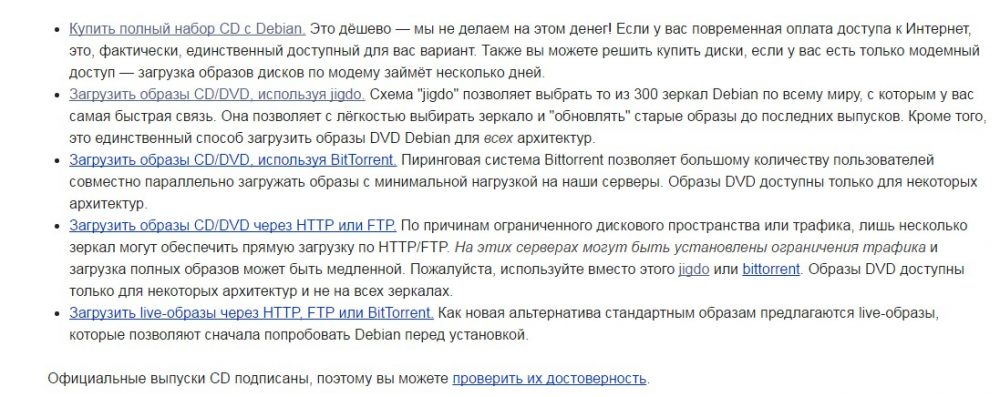
- Размер установочного образа. Ubuntu предлагает один вариант загрузочного образа размером примерно 1,5 гигабайта. Debian предоставляет гораздо более широкий выбор, зависима от размера вашего носителя: можно выбрать файлы объёмом до 650 мегабайт либо до 4,4 гигабайта. Дело в том, что образ по умолчанию рассчитан для записи на диск, поэтому он разбит на части такого размера, чтобы для каждой из них можно было использовать один носитель. Если вы выбираете образ для CD-диска, можно скачать 8 файлов, если же DVD — то всего лишь 3. По заверениям разработчиков, для установки самого необходимого набора программного обеспечения достаточно использовать первый образ в списке. Во всех остальных содержится дополнительное программное обеспечение, которое и так можно скачать через интернет. Кроме того, предлагается скачать утилиту для онлайн-установки, когда установочный образ занимает минимум места, а все файлы загружаются с удалённого сервера.
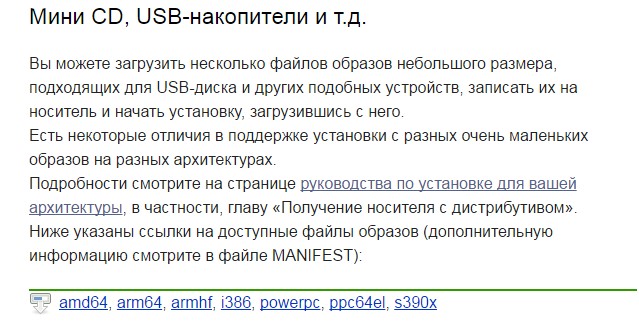
- Количество поддерживаемых архитектур. В этом компоненте Debian существенно преобладает над Ubuntu: 12 платформ против 5. Оригинальный Debian можно поставить практически на любое устройство с процессором, разве что кроме микроволновки или холодильника. Ubuntu же предназначен на использование с самыми популярными девайсами.
- Функционал утилиты установки. В Ubuntu всё максимально упрощено для неопытных юзеров, тем не менее можно выбрать режим опытного пользователя и каждый компонент выбирать вручную. Debian же многими специалистами признан как дистрибутив с наиболее настраиваемым установщиком. По большому счёту, это тот же расширенный режим, но с возможностью выбора автоматических настроек. Он будет полезным как новичкам, так и более опытным юзерам.

В этом показатели преимущества стоит отдать всё-таки Дебиан, так как он рассчитан на более широкий круг пользователей. Убунту же направлен в первую очередь на неопытных и новичков, а его установщик более красочно оформлен, что также привлекает менее продвинутых линуксоидов.
Первое впечатление
Какое первое впечатление от Debian или Ubuntu сразу же после установки? Давайте посмотрим, в чём преимущество Debian, а в чём — Ubuntu.
Минусы Ubuntu в сравнении с Debian
- Проблемы со стабильностью работы. Поскольку компания Canonical, отвечающая за выпуск Ubuntu, разрывается на несколько фронтов, разрабатывая операционную систему для настольных компьютеров, мобильных устройств, серверов и облачных сервисов, очень часто, особенно после обновления, даже встроенные компоненты работают нестабильно и вызывают довольно большое количество вылетов программного обеспечения. Естественно, это не может радовать.
- Unity. Несмотря на то, что программная оболочка Unity является довольно продвинутой, именно она является не самым удачным компонентом операционной системы. Разработчики постоянно пытаются внести что-то новенькое, но из-за недостаточного тестирования что-то обязательно да и сработает криво.
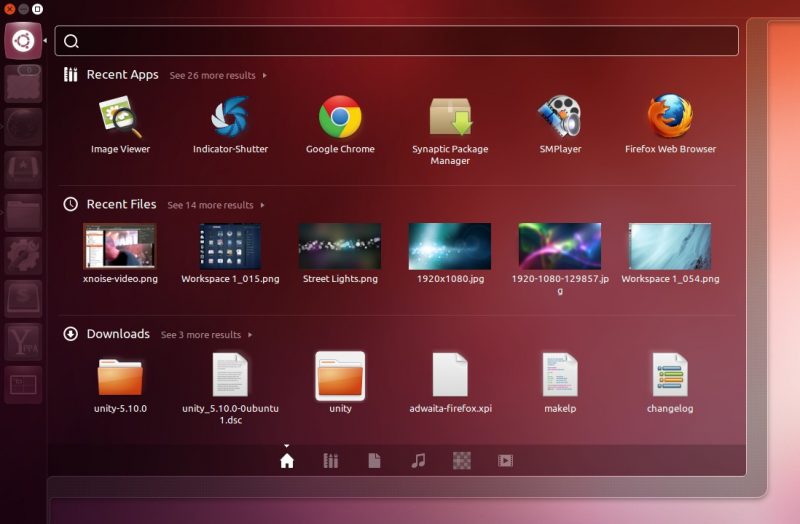
- Приватность. Поскольку кушать хочется всем, компания Canonical в своё время даже пошла на то, что в систему Ubuntu были интегрированы различные рекламные модули. Как это принято, они довольно часто передают вашу личную информацию третьим лицам. К счастью, в самых последних версиях сторонние компоненты подозрительного характера могут быть отключены.
Преимущества Ubuntu в сравнении с Debian
Если закрыть глаза на перечисленные выше недостатки (да и какие операционные системы, рассчитанные на массового потребителя, на 100% лишены подобных проблем?), то Ubuntu имеет ряд неоспоримых преимуществ.
- Полный набор установленных драйверов, благодаря чему вам не нужно заниматься дополнительным поиском, особенно если установленное оборудование на вашем ноутбуке или компьютере является несколько экзотическим. В отличие от Debian, ориентированного в первую очередь только на свободное ПО, в Ubuntu имеется возможность с коробки пользоваться проприетарным (то есть стороннего разработчика) софтом, включая различные драйверы непосредственно от производителя оборудования.
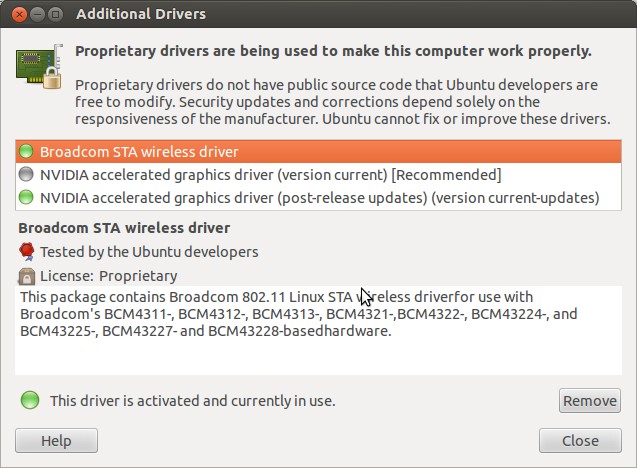
- Более частое обновление программного обеспечения. Поскольку технологии развиваются невероятно стремительно, для многих многолетний цикл разработки Debian может показаться критичным. Да, можно в Debian подключить сторонние репозитории с программным обеспечением, но какой в этом смысл, если при этом теряется основное преимущество Debian — его стабильность?
Безопасность работы и стабильность программного обеспечения
И Debian, и Ubuntu для управления системными операциями требуют права суперпользователя. Но существенно отличается реализация этого принципа.
В Ubuntu вы по умолчанию работаете под учётной записью обычного пользователя, без доступа к системным функциям. Когда же вам нужно выполнить какие-то глубокие настройки или установить программу, утилита sudo запросит пароль суперпользователя. В определённой степени это несколько замедляет работу, но при этом повышается безопасность.
Учётная запись суперпользователя в Дебиан чем-то напоминает аккаунт администратора в Windows. Вы входите под своим логином и паролем один раз, но не подтверждаете свои действия при каждой операции. Да, это несколько быстрее, но всё же менее безопасно. Поэтому нужно проявлять бдительность, чтобы не наделать ничего лишнего.
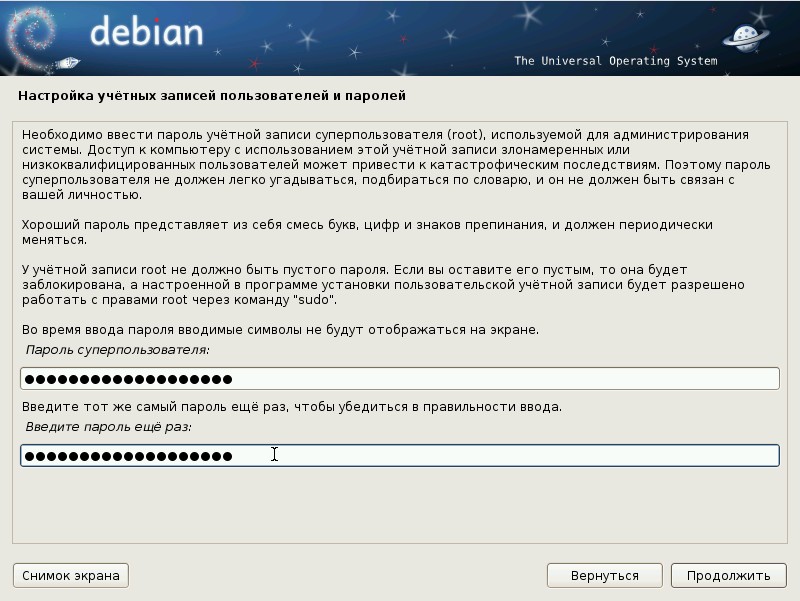
Касаемо стабильности работы программного обеспечения, то в Debian используется три основных репозитория: тестовый, стабильный и нестабильный. Поначалу новый софт появляется на тестовом канале, а затем после того, как его тщательно проверили и оттестировали, он перемещается в стабильный. После выхода новой версии Debian тестовые пакеты переносятся в репозиторий стабильных. В последние несколько лет количество хранилищ было расширено, но лучше всего пользоваться перечисленными выше. Что ещё хочется отметить, при использовании Debian вам предлагается, по сути, две крайности: либо поражающая стабильность в жертву функциональности, либо новейшее ПО, но может привести к серьёзным сбоям при обновлении.
Ubuntu имеет несколько иную структуру хранилищ программного обеспечения:
- Главный репозиторий Canonical, в котором содержатся пакеты, взятые с тестового и нестабильного канала Debian и доработанные разработчиками компании Canonical.
- Репозиторий Universe с программными пакетами, поддерживаемыми сообществом.
- Программное обеспечение с закрытым программным кодом, например, драйверы от производителя оборудования.
- Multiverse с софтом с несвободными лицензиями, в котором содержатся программы от сторонних разработчиков.
ВАЖНО. Главное отличие Debian от Ubuntu — ориентация на полностью свободный софт. В некоторых случаях его оказывается вполне достаточно, но в то же время драйвера чаще всего лучше использовать именно проприетарные. Ubuntu же позволяет выбирать между закрытым ПО и свободным, а для улучшения производительности рекомендует применять официальные прошивки от производителей, которые лучше знают особенности своего продукта.
Отдать преимущество какому-либо из этих дистрибутивов в этом компоненте довольно сложно. Тем не менее стоит учесть, что то, что в Ubuntu включено по умолчанию, в Debian нужно подключать дополнительно. С другой стороны, если вы не гонитесь за новейшим софтом, а желаете получить максимально стабильную систему, Debian имеет определённые преимущества. Опять же, Ubuntu выпускает обновления гораздо чаще. Так что всё на любителя.
Рабочий стол и программная оболочка
Для Linux существует несколько окружений рабочего стола: KDE, GNOME, Xfce, Mate, LXDE. Все они доступны в том числе и для Debian с Ubuntu. В случае установки Debian вы можете выбрать желаемый рабочий стол прямо в инсталляторе системы либо же установить позже. Ubuntu, в свою очередь, имеет уникальную разработку Unity, поддерживаемую компанией Canonical, одновременно выступающей и спонсором проекта. Кроме того, имеются сборки Ubuntu на основе других рабочих столов: Kubuntu, Lubuntu, Xubuntu, Ubuntu Mate и Ubuntu Gnome.
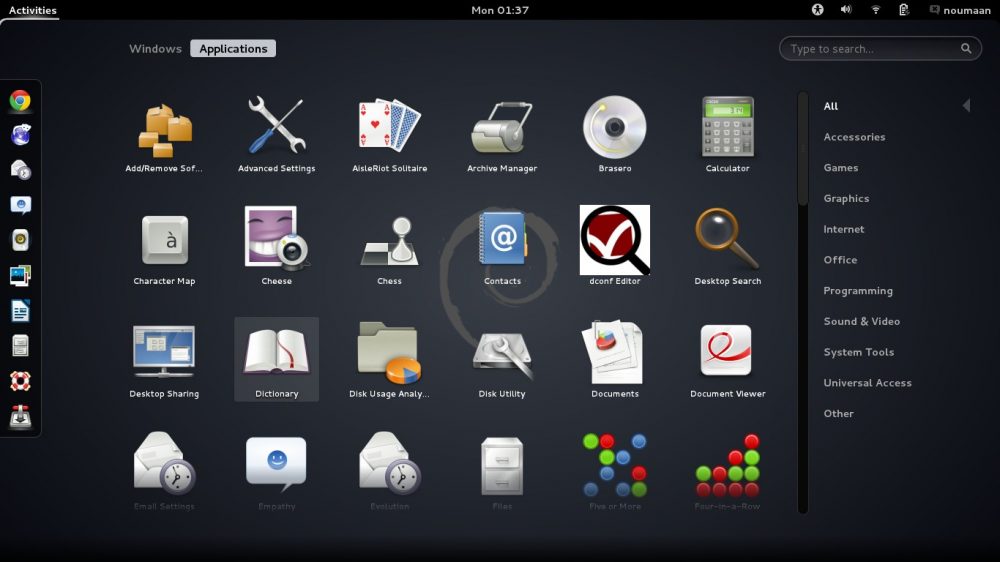
Некоторые утилиты и приложения рассчитаны на использование с конкретной программной оболочкой, при этом они могут использоваться на обоих дистрибутивах. То есть если вы находите программу для Debian KDE, с огромной долей вероятности она без проблем сможет функционировать и на Kubuntu. Отличие составляет Unity, так как это оболочка не имеет аналогов на оригинальном Debian.
Кстати, популярно ошибочное мнение о стопроцентной совместимости программного обеспечения для Ubuntu и Debian. Определённая часть софта имеет разное расположение файлов, поэтому оно будет несовместимым.
Поддержка и сообщество разработчиков
Учитывая распространённость Debian и Ubuntu, оба дистрибутива имеют огромную армию поклонников, разработчиков и продвинутую службу поддержки. Если у вас возникнет какая-то сложность, вы однозначно не останетесь без помощи. Тем не менее отличается официальная позиция ответственных лиц каждого из проектов. В случае с Debian она бывает довольно резкой и не всегда дружественной.
СОВЕТ. Тем не менее любые серьёзные изменения выносятся на всеобщее обсуждение и принимаются путём голосования.
Ubuntu, по мнению многих, имеет определённое преимущество в этом вопросе, поскольку за выпуск отвечает конкретная компания, которая разработала целый кодекс сообщества и старается ему следовать. Тем не менее большинство решений принимаются одним человеком — руководителем Марком Шаттлвортом. Его голос является решающим и в некоторых случаях он существенно влияет на развитие проекта в целом. Хороший пример — как уже упоминалось выше, в одном из выпусков Ubuntu было принято решение о внедрении рекламных модулей, что вызвало волну негодования среди рядовых пользователей.
Выводы
Итак, была брошена очередная связка хвороста в костёр разногласий Debian vs Ubuntu. Какой дистрибутив вы выберете для своего домашнего компьютера? Всё зависит от ваших личных предпочтений.
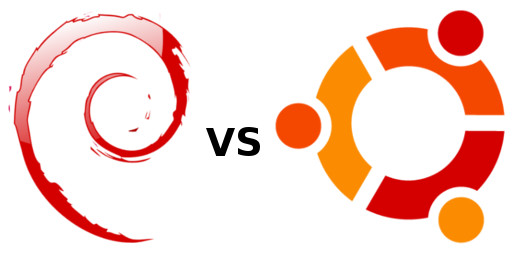
Если очень кратко подвести итог всего вышесказанного, то можно сказать, что Debian является гораздо более стабильной системой, но при этом её программное обеспечение обновляется ощутимо реже. В основном этой особенностью пользуются те, кто использует систему для сервера. Сообщество разработчиков является более демократичным, но при этом куда более резким.
Ubuntu же может работать на грани краха, но при этом вы будете пользоваться наиболее современным и продвинутым софтом, включая оригинальные проприетарные пакеты и драйверы. Его сообщество является более централизованным, но при этом куда более дружественным.
Во всех остальных компонентах системы мало чем отличаются друг от друга. В комментариях расскажите нам, каким дистрибутивом пользуетесь вы и чем именно он вас привлёк.
nastroyvse.ru
Что такое Debian — Заметки Олега
Debian — это организация, полностью состоящая из добровольцев, посвятившая себя разработке свободного программного обеспечения и распространению идеалов сообщества Свободного Программного Обеспечения (Free Software). Проект Debian начался в 1993 году, когда Иэн Мэрдок (Ian Murdock) выпустил открытое приглашение к разработчикам программ внести свой вклад в полноценный программный дистрибутив, основанный на относительно новом ядре Linux. Небольшая группа энтузиастов, на которых повлияла философия GNU, изначально поддерживаемая Фондом Свободного Программного Обеспечения, с годами выросла в организацию, насчитывающую приблизительно 886 разработчиков Debian.
Разработчики Debian выполняют различные задачи, включая администрирование Web и FTP сайтов, графический дизайн, юридический анализ программных лицензий, написание документации и, конечно же, сопровождение пакетов.
Комбинация философии и методологии Debian, средств GNU, ядра Linux и других важных программ, составляют уникальный дистрибутив под названием Debian GNU/Linux. Этот дистрибутив собран из большого количества пакетов программ. Каждый пакет в дистрибутиве содержит исполняемые файлы, сценарии, документацию, конфигурационную информацию и имеет сопровождающего, который отвечает за поддержание пакета в актуальном состоянии, отслеживает сообщения об ошибках (bug reports) и общается с основными авторами программы. Огромная база наших пользователей в сочетании с нашей системой отслеживания сообщений об ошибках гарантируют, что проблемы будут быстро обнаружены и устранены.
Внимание Debian к деталям позволило создать высококачественный, стабильный и расширяемый дистрибутив. Установленные системы могут быть легко настроены на выполнение самых различных задач: от упрощённого межсетевого экрана (firewall), рабочей станции учёного, до высокопроизводительного сетевого сервера.
Debian особенно популярен среди опытных пользователей из-за его технического совершенства и глубокого понимания нужд и ожиданий сообщества Linux. Debian также добавил много новых свойств в Linux, которые теперь повсеместно используются.
Например, Debian был первым дистрибутивом Linux, который имел систему управления пакетами для более лёгкой установки и удаления программ. Также он был первым дистрибутивом Linux, который можно обновить до последней версии без переустановки.
olegnim.ru
Настройка Debian со смаком: приготовление десктопа из Debian
В этом посте автор ненавязчиво делится своим фирменным рецептом настройки Debian GNU/Linux и приготовления из унылых дебиановских пакетов смачного и сочного десктопа а натюрель. Настройка требует времени и терпения, так что любителей быстрозаливаемых кипятком убунт, мандрив и прочих анклбенсов просьба не дерибанить кнопку комментариев попусту.
Debian это Linux для ценителей вкусной и здоровой пищи, так что будьте готовы, образно выражаясь, немножко постоять у плиты. В Debian вы сами готовите себе систему из огромного ассортимента ингридиентов, улучшая и меняя систему под собственный вкус и пристрастия. Надеюсь, эта кулинарная аналогия вдохновит вас на создание своей смачной и сочной, а главное очень быстрой и надёжной, системы. Изложение предполагает, что читатель способен импровизировать и пользоваться поисковыми системами. Читатель приглашается к неторопливому и вдумчивому процессу приготовления своего собственного Linux десктопа.
Ингридиенты смачного десктопа а-ля-ДебианИтак, базовая система уже установлена и радостно приветствует нас чёрной консолью, подмигивая белым курсором. Стабильная система, аппетитная графика и сочные программы - вот что нам надо. Итак, ингридиенты смачного десктопа:
- Установка Debian: особенности процесса установки
- Обживаем базовую систему
- Монтирование файловых систем с репозиториями Debian
- Подключаем репозитории Debian в систему
- Добавляем репозитории Debian в систему для установки программ
- Установка графической подсистемы (иксы).
- Выбор графической оболочки.
- Установка графической оболочки.
- Установка пользовательских программ.
- Установка и настройка служб и демонов для работы в новом десктопе Debian.
Здесь предполагается, что базовая система установлена и репозитории подключены. Теперь задача из страшного консольного Дебиана сделать смачный десктоп. Обо всём по порядку.Шаг 6. Установка графической подсистемы (ставим иксы в Linux)Хватит с нас ужасов консоли - сейчас поставим графику. В двух словах: есть единый графический сервер, который предоставляет функции прорисовки окошек, управления мышкой и всё прочее. Называется он X Window System, или в просторечии "иксы". Никаких Windows в названии нет и быть не может. Графический сервер един, а всё многообразие внешнего вида Linux-десктопа обеспечивают графические среды (KDE/GNOME и Xfce) и оконные менеджеры (IceWM, Fluxbox, Blackbox, Enlightenment и прочие).
Итак, для начала нужно установить и настроить графическую систему:
# aptitude install x-window-system Это приведёт к тому, что установится базовая графическая система - примерно так же, как вы поставили только что базовую систему Дебиан. При установке попросят поставить много пакетов, на что безусловно соглашаемся. Это может занять много времени - не пугаемся, ждём [?] пока пакетная система всё настроит и вернёт нам управление.Теперь время запустить иксы, в консоли даём команду:
startx Экран может помигать, почернеть и вылезет серая сеточка с крестиком. Подёргайте мышку, крестик должен последовать за мышью. Если это произошло - графическая система завелась. Нажмите левой кнопкой мыши и держите - увидите унылого болотно-зелёного цвета менюшку. Знакомьтесь: это twm, Tab Window Manager, графический интерфейс иксов по умолчанию. Нет, это не вершина графических оболочек Linux, и мы поставим ему на замену что-нибудь более красивое и функциональное. Но перед этим гасим иксы, нажимая одновременно Ctrl+Alt+Backspace.Если вам не повезло (что маловероятно) и иксы вылетели - то есть сеточки не появилось, а появились какие-то диагностические сообщения в консоли - ваша видеокарта либо не определилась, либо определилась неправильно. Не отчаиваемся, а в консоли пишем:
su вводим свой рутовый пароль и идём в каталог /etc/X11 при помощи команды cd /etc/X11 либо (что проще) запустив mc. В подкаталоге X11 ищем файл XF86Config или xorg.conf и открываем его на редактирование (кнопка F4 в MC). Ищем и правим текст (выделено полужирным): Section "Device" Identifier "Generic Video Card" Driver "vesa"..... То есть вписываем вместо того драйвера, который сейчас у вас написан, драйвер VESA. Это позволит запустить иксы без аппаратного ускорения (фильмы будут тормозить, но графическая оболочка заработает). Дальше - в Гугл по теме "как поставить драйвер _название_видеокарты_" - куча ссылок и решение проблемы за пару минут. Но это потом, а сейчас снова пишем startx в консоли и иксы должны запуститься.Если иксы запустились в низком разрешении, то пробуем там же, в файле /etc/X11/xorg.conf (или XFree86Config)
Section "Screen"Identifier "Default Screen" Device "Generic Video Card" Monitor "Generic Monitor" DefaultDepth 16 SubSection"Display" Depth 24 Modes "1024x768" "1280x1024" EndSubSection SubSection "Display" ........ По-русски хотим печатать в графической оболочке? Тогда заделываемся root-ом (команда su и пароль рута) и идём в каталог /etc - в нём все конфигурационные файлы нашей системы. Заходим в подкаталог X11 и ищем там файл XF86Config или xorg.conf и открываем установленным уже MC на редактирование (кнопкой F4). В новых версиях Debian (6.0 и старше) настройка клавиатуры происходит в файле /etc/defaults/keyboard В разделе InputDevice для клавиатуры нужно поправить до примерно следующего состояния: Section "InputDevice" Identifier "Generic Keyboard" Driver "keyboard" Option "CoreKeyboard" Option "XkbRules" "xfree86" Option "XkbModel" "pc102" Option "XkbLayout" "us,ru" Option "XkbOptions" "grp:alt_shift_toggle,grp_led:scroll"EndSection Вы должны в секции InputDevice вписать строчки, выделенные полужирным. Строка Option "XkbLayout" "us,ru" означает, что у нас будет английский и русский.Строка
Option "XkbOptions" "grp:alt_shift_toggle,grp_led:scroll" позволит переключать раскладки по комбинации клавиш Alt+Shift, при этом будет загораться лампочка ScrollLock. Переходим к следующему шагу.Шаг 7. Выбор графической оболочки в LinuxВсё, базовая система и графическая система настроены и работают нормально - осталось выбрать графическую среду или оконный менеджер. В Windows корпорация Microsoft уже выбрала всё за вас. В Linux выбирать графическую среду будете вы сами. По этому поводу даже написан отдельный пост с обзором окружений рабочего стола - есть из чего выбрать!
Именно поэтому автор так настаивал не выбирать "Десктоп" в базовой установке, ибо никакого выбора не будет. Дебиан он на то и Дебиан, чтобы сделать свою систему, выбирая компоненты самому; для любителей "мне бы побыстрей и не думать" есть Убунта. Несколько слов о том, что такое графическая среда и оконный менеджер.Графическая среда - это набор интегрированных друг с другом приложений, призванных облегчить управление, конфигурацию и работу с системой в графическом режиме. Максимум удобства и комфорта, кнопочки, появляющиеся при подключении/отключении флешек, компакт-дисков, расшаренных сетевых папок и прочего, готовые приложения для записи дисков, браузер, почтовый клиент и игрушки.Примеры: KDE, GNOME, Xfce.Плюсы: привычный (после Windows) способ взаимодействия с системой, сразу ставится набор полезных программ (текстовый редактор, браузер, плеер и проч.), максимальный комфорт для новичка.Минусы: большой расход ресурсов, сокрытие методов продуктивной работы от пользователя (консольные утилиты, возможность их "конвейерного" соединения для достижения нужного результата, скрипты).Оконный менеджер - программа, в функции которой входит только отрисовка и управление окнами в графическом режиме. Удобств минимум: прикручивание сменных носителей самостоятельно или специальными утилитами, программы нужно выбирать и ставить самостоятельно, навигация по каталогам - MC в xterm или командами (cd и ls).Примеры: IceWM, AfterStep, Enlightenment, openbox/fluxbox/blackbox, ion, Metacity, wmii и многие другие.Плюсы: приучение к эффективным методам работы с компьютером (написание собственных скриптов на bash/perl, активное применение команд), существенная экономия ресурсов машины и собственных сил, прикручивание всего чего угодно на сочетания клавиш, продуктивная работа.Минусы: "обрабатывать напильником" придётся не только систему, но и себя (дурные привычки - самые любимые), по началу будет нелегко, зато потом будете использовать своё и машинное время очень и очень эффективно.
Если вы не знаете, что выбрать из всего этого многообразия, приведу четыре опции на быстрый выбор.
KDE [узнать больше]Девизом KDE можно объявить "настраивается всё". В каждой КДЕшной программе настроек, как семечек в арбузе. Стартовое меню с огромным набором приложений, в каждой программе настраивается решительно всё, огромный Центр Управления с массой настроек, чтобы подогнать среду к пользователю настолько, насколько это возможно.
Всё подогнано друг к другу и богато настройками. Текстовый редактор Kate, графический редактор Krita, файловый менеджер Dolphin, броузер Konqueror и многие другие программы - всё это изобилует функциями и пестрит настройками.Если вы обожаете подгонять программы под себя, дёргать за настроечные ползнуки и экспериментировать с кучей флажков и кнопок в настройках - KDE вам определённо понравится.GNOME [узнать больше]В противоположность KDE, GNOME ориентируется на максимальную простоту интерфейса и максимальное сокрытие всякого рода "настроек". В общем, если вам нужен максимально простой, но тем не менее функциональный интерфейс - присмотритесь к GNOME.
Здесь определённо есть движение в сторону интерфейса MacOS. Панелька сверху, компактный список приложений, лаконичный внешний вид и минимум выпирающих настроек. В комплекте с GNOME так же есть все необходимые программы, такие как файловый менеджер Nautilus и броузер Epiphany, текстовый редактор Gedit, графический редактор GIMP, просмотрщик PDF Evince и многие другие приложения.Если куча настроек и флажков KDE наводят на вас ужас, и хочется простого автопилотного интерфейса - GNOME вам придётся по душе.
XFce [узнать больше]Напоминает облегчённый GNOME и скромнее по возможностям. Лёгкая интегрированная среда, идеально подходящая для слабых машин.
Так как среда сильно облегчённая, приложения придётся подбирать сообразно обстоятельствам. Хорошо впишутся в общий фон abiword и gnumeric (текстовый и табличный редакторы соответственно), gpaint и xmms.Если с ресурсами не густо, а хочется интегрированной простой среды - XFce это то, что вы ищете.
IceWM [узнать больше]Один из самых гибких и функциональных оконных менеджеров: маленький и шустрый, имеет утилиты настройки, меню, виртуальные рабочие столы, обои, горячие клавиши, индикаторы активности процессора и сетей. Больше скриншотов и описаний есть тут.
Справедливости ради надо заметить, что вышеперечисленное относится не только к IceWM, и другие пользователи тоже не сидят за одним рабочим столом без обоев и с голой штукатуркой. Любопытствующий читатель может посмотреть в сторону Enlightenment, Openbox, Fluxbox и других облегчённых оконных менеджеров.
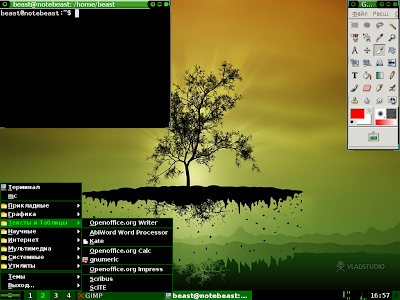 Так как IceWM не привзян к определённой среде, можно сделать микс из приложений: графический редактор GIMP и текстовый редактор Kate вполне уместны с файловым менеджером Thunar (ещё, кстати, есть похожий на него pcmanfm). Подкреплённое фантазией и желанием, IceWM можно и нужно трансформировать в реактивно быстрый десктоп вашей мечты. Если хочется максимальной скорости от машины и создать что-то своё, то IceWM для начала будет самое то.
Так как IceWM не привзян к определённой среде, можно сделать микс из приложений: графический редактор GIMP и текстовый редактор Kate вполне уместны с файловым менеджером Thunar (ещё, кстати, есть похожий на него pcmanfm). Подкреплённое фантазией и желанием, IceWM можно и нужно трансформировать в реактивно быстрый десктоп вашей мечты. Если хочется максимальной скорости от машины и создать что-то своё, то IceWM для начала будет самое то.Wmii [узнать больше]Было бы неверно пропустить такой класс графических сред, как табовые/фреймовые оконные менеджеры. Устроены они иначе, чем привычные среды вроде KDE или GNOME: клавиатурно-ориентированные, с прицелом на действительно эффективную работу и требующие от пользователя как минимум навыков программирования.
 |
| Так выглядит среда Wmii |
Больше про окружения рабочего стола написано в посте по этой ссылке.
Шаг 8. Установка графической оболочкиВне зависимости от вашего выбора, даже если вам установленная графическая оболочка не понравится, её легко удалить и поставить другую. Точно так же, если вы выбрали, скажем, KDE, то ничто [кроме религиозных соображений] не мешает устанавливать программы из других сред. То есть в KDE можно запросто установить GIMP и gedit.
Если вы всё ещё видите перед собой серую сетку на экране - гасим иксы комбинацией клавиш CTRL+ALT+Backspace и продолжаем орудовать в консоли командами. Это будет в последний раз - сейчас мы поставим, наконец, выбранную вами графическую среду и дальнейшее будет происходить уже в комфортной графике.
Если выбран KDE:
# aptitude install kde-core kde kdmили$ sudo aptitude install kde-core kde kdm После установки запускаем иксы командой startx. После перезагрузки логин будет происходить уже в графическом режиме с КДЕ.Если выбран GNOME: # aptitude install gnome-core gnome gdmили$ sudo aptitude install gnome-core gnome gdm Следующий после перезагрузки логин будет уже в GNOME.Если выбран Xfce: # aptitude install xfce4или$ sudo aptitude install xfce4 Минималистичный Xfce нас поприветствует после рестарта иксов или системы.Если выбран IceWM:
# aptitude install icewm gdmили$ sudo aptitude install icewm gdm Нас поприветствует страшноватый GDM при логине, но потом должен очень быстро появиться более приветливый IceWM. В комплекте с IceWM идут довольно мерзкие темы, поэтому лучше поискать в Интернете что-нибудь более приветливое.После установки графической среды / оконного менеджера (пере) стартуем иксы, и вместо противной серой сеточки мы должны увидеть что-то более красивое.
Шаг 9. Установка пользовательских программНастраивать свой десктоп лучше всего в графической оболочке, так как хорошо известно: лучшая консоль - в иксах. После запуска графической оболочки нужно установить пользовательские программы. Можно открыть графическую консоль - ах, эти красивые многотабовые элегантные консольки! - и ставить программы привычными уже командами aptitude. Можно установить программу synaptic. Чтобы его поставить, пишем:
# aptitude install synaptic sudo Последний пакет нужен, так как от рута synaptic стартовать откажется. Для настройки sudo достаточно добавить пользователя ВАШЛОГИН в группу sudo, например, так:# gpasswd -a ВАШЛОГИН sudoНастройки хранятся в файле
/etc/sudoersДалее запускаем synaptic при помощи делегирования рутовых полномочий простому пользователю посредством sudo:
$ sudo synaptic Либо ищем его в меню приложений KDE или GNOME (если вы поставили себе эти среды)Появится что-то вроде: И далее можно
И далее можно
Какие программы нужны для десктопа в Linux?Это хороший вопрос, так как названия программ, как и сами программы, отличаются от других операционных систем. Пользовательским программам в Linux посвящён очень-очень подробная и отполированная статья, но я приведу здесь названия программ, которые нам совершенно точно пригодятся:Работа с изображениями в Linux: Редактирование фотографий, конвертирование из raw-формата, поточная обработка изображений, просмотрщики.
- GIMP, krita - редактор изображений (аналог Adobe Photoshop в Linux, описание).
- Inkscape (описание) - векторный графический редактор.
- F-Spot, digiKam, gThumb - приложение для управления вашими фотографиями
- Gwenview, geeqie - просмотрщики изображений в Linux (Linux-аналог для ACDSee).
- Mozilla Firefox / Iceweasel, Konqueror, Epiphany- веб-браузер (аналог Internet Explorer в Linux).
- Mozilla Thunderbird / Icedove, Evolution, Sylpheed, KMail - почтовый клиент (аналог Microsoft Outlook в Linux).
- Azureus, Deluge, KTorrent - Bittorrent клиент.
- Pidgin, Psi, SIM, Kopete - клиент обмена мгновенными сообщениями (аналог ICQ в Linux).
- Skype ( отсутствует в дистрибутиве по лицензионным соображениям [?]), wengophone, gizmo, Ekiga - интернет-телефония.
- OpenOffice Writer - аналог Microsoft Word в Linux (часть пакета OpenOffice.org)
- OpenOffice Calc - аналог Microsoft Excel в Linux (часть пакета OpenOffice.org)
- OpenOffice Impress - аналог Microsoft PowerPoint (часть пакета OpenOffice.org)
- Evince, xpdf, okular, kpdf - чтение PDF-файлов под Линукс.
- StarDict - словари в Линукс, аналог Lingvo.
- Kate, nEdit, gedit - текстовые редакторы с подсветкой синтаксиса.
- Amarok, Banshee, exaile - музыкальный проигрыватель и каталогизатор.
- Audacity - звуковой редактор
- MPlayer, VLC Media Player - проигрыватели видеофайлов и DVD в Линукс
- grip ("Звуковыжималка"), KAudioCreator, abcde - копирование звуковых CD
- GnomeBaker, graverman, Brasero, K3B - программа записи на CD/DVD
Шаг 10. Установка и настройка служб в DebianНа самом деле, эти самые демоны будут служить благим целям в одесктопливании нашей системы. Графический интерфейс в нашей системе уже есть и вот система уже не такая страшная, как вначале. Сейчас станет ещё краше, а главное - функциональней. Для смачного десктопа нам осталось настроить, главным образом, следующие компоненты:
- сетевую карту
- звуковую карту
- принтер
- сканер
10.1 Настройка сетевой карты в LinuxДля этого открываем консоль, набираем su и вводим пароль. Хорошо бы представлять, какой IP-адрес [?] следует присвоить сетевой карте, адрес шлюза и прочие параметры. Но сначала нужно выяснить, как называется сетевой интерфейс, соответствующий вашей сетевой карте. Делается это так: в консоли просим систему вывести лог-файлы [?]
dmesg | grep -i Eth В результате должны получить что-то вроде (выделение моё): 8139too Fast Ethernet driver 0.9.28eth0: RealTek RTL8139 at 0xdf822c00, 00:15:f2:51:ad:da, IRQ 21eth0: Identified 8139 chip type 'RTL-8101' Это означает, что сетевой интерфейс у вас называется eth0 и его можно запросто настроить, прочитав далее описание настроек сетей в этом замечательном посте, больше ссылок о настройке сетей можно найти в этой статье.10.2 Настройка звуковой карты в LinuxВ современных дистрибутивах Debian скорее всего звук подхватится автоматически, но если этого не произошло - звук можно настроить вручную, это легче лёгкого. Для настройки звука в Linux требуется установить ALSA [?]:
# aptitude install alsa-utils alsa-base alsa-tools После этого запустить скрипты автоматической настройки # alsaconfили# alsactl init При этом появляется псевдографический мастер настройки и, сканируя все возможные шины и адреса, находит звуковую карту. А если в Linux нет звука - значит нужно сходить на официальный сайт ALSA и узнать о поддержке вашей звуковой карты в Linux. Больше о настройке звука можно прочитать в соответствующем посте.10.3 Настройка принтера в LinuxЧтобы принтер в Linux заработал, нужно установить CUPS [?]:
# aptitude install cupsys gs-esp cups-pdf вместе со всеми зависимостями. Последний пакет, cups-pdf, добавляет возможность печатать сразу в PDF из любой программы в Linux. Чтобы добавить новый принтер или менять опции уже установленного, запускаем любой броузер и в адресной строке набираем: http://localhost:631 Должна должна появиться страница с настройками принтеров в Linux: Подключение принтеров описывается в подробностях и с картинками в посте по ссылке, информация о поддержке моделей принтеров в Linux доступа на официальном сайте проекта CUPS.
Подключение принтеров описывается в подробностях и с картинками в посте по ссылке, информация о поддержке моделей принтеров в Linux доступа на официальном сайте проекта CUPS.10.4 Настройка сканера в LinuxНастройка сканеров в Linux облегчена системой SANE [?], которую можно установить пакетами:
# aptitude install sane xsane Всё должно поставиться и настроиться. После этого можно попробовать что-нибудь сосканировать в графическом редакторе GIMP: запускаем GIMP, идём в меню Файл - Захватить - Xsane и видим простой интерфейс сканирования. Подробнее об устанавке сканеров в Linux уже говорилось здесь. Поддержка моделей сканеров в Linux постоянно улучшается, и статус поддержки сканеров можно узнать на официальной странице проекта SANE.
Подробнее об устанавке сканеров в Linux уже говорилось здесь. Поддержка моделей сканеров в Linux постоянно улучшается, и статус поддержки сканеров можно узнать на официальной странице проекта SANE.Заключение: Смачный десктопНа этом основную настройку десктопа Debian можно закончить - в одном посте всего не опишешь, но он должен дать основу для дальнейших экспериментов. Самое главное, что этот десктоп теперь ваш, уникальный, ни на какой другой больше не похожий. Дальнейшее допиливание и наведение красоты позволяет сделать нечто функциональное, красивое и быстрое одновременно.
В дистрибутиве Debian огромное количество программ, в том числе и для десктопа. Порывшись в репозиториях с помощью Synaptic, можной найти разного рода рюшечки и бубенчики, и сделать ваш десктоп действительно смачным. Вот что можно сделать из KDE:
А вот десктоп, сделанный с помощью среды GNOME:
Это минималистичный, но с любовью отшлифованный Xfce: Быстрый, как молния, и функциональный IceWM: Или даже вот что можно получить:Другие скриншоты есть на этой странице и, конечно же, в Центральной Выставочной Галерее, в котором можно не только посмотреть на творчество выдающихся скриншотостроителей, но и конструктивно обсудить тонкие детали создания интерфейсов в Linux.
Так что осваивайтесь, обустраивайтесь, ставьте программы, настраивайте железо (и перед покупкой нового всё-таки погуглите на тему поддержки оборудования в Linux).
Успехов в освоении Дебиан!
mydebianblog.blogspot.com
Ubuntu или Debian? Debian: настройка
Ubuntu или Debian – это дистрибутивы на основе ОС Linux. В статье описываются их отличия и особенности установки.
Сравнение и выбор
В наш век компании, выпускающие программное обеспечение, закрутили все гайки и подняли цены на свои продукты. Что же делать, если человек принципиально не хочет платить за софт и операционную систему? Есть хорошая альтернатива таким продуктам, как Windows. Существуют полностью бесплатные ОС семейства Linux. Наиболее популярными из них являются Ubuntu и Debian. Есть еще и Linux Mint. Но он основан на Ubuntu, поэтому нет смысла его разбирать. Там все то же самое, кроме интерфейса. Так что же установить – Ubuntu или Debian? В чем их схожесть и различие? Вот в этом мы и попробуем разобраться.
Что собой представляет Ubuntu
Дистрибутив Ubuntu Linux является детищем компании Canonical. Само слово Ubuntu переводится с языков зулу как «человеколюбие» или «гуманность». То есть Canonical нам как бы намекает, что их продукт сделан для людей. Программа Ubuntu основана на пакетной базе Debian. Именно поэтому они так похожи.

Ubuntu по умолчанию поставляется с рабочим окружением Unity. Если у вас современный компьютер, то проблем не будет. А если машинка у вас слабенькая, то Unity вам никак не подходит, так как «кушает» она слишком много ресурсов. Но не беда. Специально для слабых машин были созданы «легковесные» рабочие окружения: XFCE и LXDE. На их основе даже собраны специальные дистрибутивы: Xubuntu и Lubuntu соответственно.
Человека, который много лет пользовался Windows, поначалу пугает непонятный интерфейс Ubuntu. Но это только с непривычки. Когда вы начнете работать в Ubuntu, то поймете, насколько он удобен. Установка Ubuntu не создаст никаких проблем даже новичку. Процесс установки разложен по полочкам.
Что такое Debian
ОС Debian – это праотец всех «убунтоподобных» систем. Есть три разрабатываемые на данный момент ветки ОС: Stable, Unstable и Testing. В Stable все идеально настроено, используется устаревший, но надежный софт. Эта ветка идеально подходит для серверов и просто для людей, ценящих стабильность системы. Ветка Unstable – самая страшная. Здесь куча всего нового и «необкатанного». Именно из-за этого возможны частые «вылеты» системы вплоть до полного отказа всех компонентов. А ветка Testing представляет собой следующий после Unstable этап, где уже все настроено, но еще не до конца.

Установка Ubuntu 14.04.3 Trusty Tahr
Первым делом следует определиться, какой образ системы нам нужно скачать. Для компьютеров, использующих 32-битную архитектуру процессора, необходимо скачивать образ с пометкой i386. А для 64-битных систем – с пометкой amd64.
Образ скачали и успешно записали на диск. Теперь можно переходить к самому процессу установки. Следует упомянуть, что сначала загружается сама ОС Ubuntu с диска. А потом можно приступать к установке в графической оболочке Unity. Итак, запускаем установщик и выбираем язык. После этого нам будет предложено подключиться к Интернету. Подключаемся, так как нужно будет скачать языковые пакеты для системы. После этого установщик предложит выбрать способ разметки диска. Если вы новичок в Linux, и у вас нет на диске важных файлов, настоятельно рекомендуем выбрать автоматический способ разметки. Система все сделает за вас.
После успешной разметки диска установщик предложит выбрать местоположение компьютера, раскладку клавиатуры и все в том же духе. Следующий этап предложит придумать имя пользователя и пароль. Нет разницы - Ubuntu или Debian, пароль необходим в любом случае. Без него система не установится. После ввода всех необходимых данных начнется установка самой ОС.
Этот процесс занимает всего 10-15 минут. После успешного завершения копирования файлов вам будет предложено перезагрузить систему. Соглашаемся и перезагружаем. Все, программа Ubuntu установлена.
Ручная разметка диска для установки Ubuntu
Бывают ситуации, когда на жестком диске находится много нужной информации. Здесь автоматическая разметка не подходит, так как подобным образом отформатируется весь диск, а не какой-нибудь определенный раздел. Здесь нас выручит ручная разметка.

Итак, в окне выбора способа разметки диска выбираем «Другой вариант». Установщик выдаст нам окно. Нам нужно использовать только то место, где была ранее установлена ОС Windows. Удаляем системные разделы прошлой ОС и создаем новые. Системный раздел под Ubuntu рекомендуется сделать в объеме 10 Гб. Выбираем тип файловой системы ext4 с точкой монтирования «/». Готово. Теперь нам нужно создать раздел подкачки. Сколько бы оперативной памяти ни было в вашей машине – этот раздел необходим. Объем его должен составлять размер вашей физической оперативной памяти, помноженный на два (например, 4 Гб – 8 Гб). Тип раздела – swap. Если осталось свободное место, то создаем раздел в формате ext4 и параметром монтирования «home/». Он нужен для хранения файлов пользователя, как «Мои документы» в Windows.
Ручная разметка окончена. Теперь выбираем раздел ext4 объемом 10 Гб и начинаем установку.
Настройка после установки
Теперь рассмотрим то главное, что необходимо сделать после установки программы. Настройка Ubuntu должна начинаться с установки всех рекомендуемых обновлений. Здесь вам поможет центр обновлений системы. При первом же запуске ОС он предложит обновить компоненты. Соглашаемся и обновляем. После этого нужно перезагрузить компьютер, чтобы изменения вступили в силу.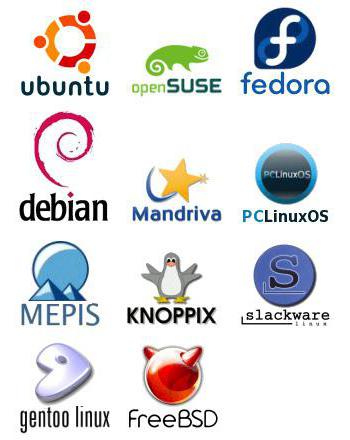
После перезагрузки самое время разобраться с драйверами. И здесь вы увидите самый большой плюс Ubuntu. Драйвера почти для всех устройств уже установлены. Вам всего лишь нужно будет открыть "Менеджер Драйверов" и проверить, все ли на месте. Если вы видите, что устройство не использует «проприетарный» драйвер – просто включите его.
На этом базовая настройка Ubuntu окончена. Можно пользоваться системой.
Установка Debian
Первые этапы установки этого дистрибутива аналогичны этапам установки Ubuntu. Поэтому подробно останавливаться на них не имеет смысла. Различия в установке начинаются на стадии разметки диска. Вот ее и разберем.

В отличие от Ubuntu, здесь в качестве системного раздела нужно использовать ext3. Объем нужно установить размером минимум 5 Гб . Точка монтирования – «/». Объем раздела swap нужно установить равным половине размера физической оперативной памяти компьютера (4 Гб – 2 Гб). В программе Ubuntu, насколько мы помним, этот показатель нужно было увеличивать вдвое. Разметка диска окончена. Больше нам ничего не нужно.
Далее, все действия проходят по сценарию Ubuntu. После успешной установки перезагружаемся в установленную ОС.
Настройка Debian после установки
В ОС Debian используется «легковесное» рабочее окружение XFCE. В особой настройке оно не нуждается. Нам нужно переходить сразу в "Менеджер Драйверов", чтобы проверить, все ли на месте. Debian не Ubuntu, здесь нет поддержки всех устройств. Это и неудивительно, ведь программа Debian, настройка которой не так уж и сложна, изначально позиционировалась как серверная ОС. Если все на месте – начинаем пользоваться системой. А если нет – то придется докачивать недостающие драйверы. Здесь ничего страшного нет. Всего лишь нужно будет добавить в "Менеджере Обновлений" репозитории от Ubuntu, и все драйверы встанут на место. Теперь можно пользоваться Debian.

Как мы видим, настройка программы несколько отличается от настройки Ubuntu. Вообще, следует сказать, что новичкам на Debian делать нечего. Эта система для тех, кто уже имеет некоторый опыт общения с Linux. Настройка Ubuntu куда проще по той простой причине, что настраивать там толком нечего.
Заключение
Из-за схожести систем нет особой разницы, какую устанавливать – Ubuntu или Debian. Если вам надоело платить деньги неизвестно за что и бояться вирусов, то есть смысл обратить внимание на свободные ОС семейства Linux. Наиболее яркие представители были рассмотрены нами выше. Работа с этими программами достаточно незамысловата. Что лучше устанавливать: Ubuntu или Debian? Ответ на этот вопрос один – то, что больше нравится. Но новичкам лучше всего поставить Ubuntu. В Debian без подготовки довольно сложно разобраться.
fb.ru
Debian: первое знакомство | Популярный Linux
Кратко опишу свою историю, может, пригодится новичкам.
Тоже, как некоторые здешние форумчане, сидел на Федорах, Центосах да Мандривах. Сюзю сразу отбросил - слащавая фигня для домохозяек, аж скучно, тем более продалась мелкомягким.Собственно, на Центосе (для серверов) да Мандриве (для десктопа) так и сижу до сих пор.
Но за это время назрели некоторые события.
1. Центос, по сути тот же RHEL, стал частенько выпускаться с серьезными недоделками, особенно в 64-битовой ветке, и стал причинять серьезные проблемы, которые надо было решать. Заметьте - за них, разработчиков. В-общем, надоело за ними каждый раз неубранное гавно выгребать.2. Мандрива для десктопа мне очень нравилась. Ровно до того момента, как мандривцы освоили 4-е Кеды.С тех пор качество дистрибутива резко покатилось вниз - как на 2009, так и 2010. Было очень странно видеть, что на тех же тачках (как на десктопах, так и на ноутах), на которых Мандрива 2008 отработала безупречно 2 года и продолжает работать с блеском, новая 2010 даже не была в состоянии выйти в нормальный иксовый режим вследствие кривизны "обновленных" дров видеодрайверов. Ну и по мелочам качество Мандривы заметно потускнело - вместо былого прогресса наступил заметный качественный регресс.
Что объединяет эти компании? Регулярность выхода дистрибутивов. Т.е.хоть трава не расти - но новый дистр к сроку должен быть выпущен. Типа "Наша компания держит свое слово!"Запомним это важное (и на мой взгляд - очень хреновое) обстоятельство.
В-общем, поскольку сервера доставляют более серьезное беспокойство, начал подыскивать новый дистриб для них.Основной критерий - стабильность. А она не может быть на должном уровне, если выпускать дистрибутив по срокам.Долго носился с идеей OpenBSD, который по праву считается самым консервативным (в хорошем смысле слова), отлаженным стабильным и безопасным, но как-то не решился, - все-таки это BSD-V, а не привычный и удобный Linux.Вот и упал мой взгляд на Debian, в котором, как трубит вся форумная пресса, нет сроков, и его выпускают только тогда, когда он полностью готов и как следует оттестирован - как раз в отличие от временного графика выпуска Федор и Мандрив.
Это обстоятельство как нельзя пришлось мне по душе. Но одно дело, когда об этом пишет компания-производитель, и совсем другое - пользователи дистрибутива. Поэтому, начитавшись наших форумов, пришел к выводу, что хотя старые версии Дебиана может и имели достаточно нареканий, начиная на примитивность инсталлятора, то нынешние во многом избавились от них.
А когда на форуме http://linuxforum.ru/index.php?showtopic=125 прочел отзывы как-то
Дебиан затронул в моей душе какие-то потаенные стрункивсегда при работе у меня наворачиваются слезы счастья, ибо настолько логичной и идеальной системы я еще не виделраньше пользовал федору, до недавнего времени сусю, но дебиан это класстеперь со смехом вспоминаю как обдумывал ставить или не ставить дебиан, убеждая себя что ведь суся работает нормально
и тому подобное, то решил - конечно же, Debian! Он, и только он подходит под мои замыслы, потому что:
1. Его выпускают не спеша2. Следовательно, тщательно тестируют.3. Следовательно, в нем более высокая стабильность и чистота кода.4. В нем один из лучших менеджеров пакетов5. А также самый большой выбор пакетов - свыше 20 тысяч. если судить по этой вики . Не столь важно для серверов, но все же приятно.
По крайне мере, так мне показалось из прочитанного. Поэтому, качнув сегодня первую DVD-болванку, не мешкая, хотя и на ночь глядя, приступил к первой установке Дебиана 5.0.3 под виртуалкой (VirtualBox).
Установка проходила в большой спешке (ночь, спать хоцца), впечатления по горячим следам, скриншоты не снял и всего не упомнил, так что не судите слишком строго.Хотелось посмотреть, как в Дебиане сделаны основные задачи, поэтому из групп пакетов выбрал KDE, Сервер... и все остальное, за исключением ноубука. Места дал ему 8 Гиг, памяти для начала 512М, должно быть вполне достаточно для выбранного графического инсталлятора.
И вот что получилось:
1. Установка оказалась весьма простой, страхи, которые наганяли по поводу не слишком удачного инсталлятора, не подтвердились. Возможно, современный Дебиан распрощался с этим недостатком.2. Внешний вид окон инсталлятора очень точный и приятный.3. Перевод сообщений при установке на русский оказался на диво грамотный и человеческий. Возможно, переводил наш технически грамотный человек, а не импортные дебилы.4. Сама процедура установки несколько озадачила, поскольку, как мне показалось, некоторые процессы и вопросы повторялись дважды.Например, установка 900 с лишним пакетов прошла один раз, а потом пакеты снова стали ставиться и устанавливаться, только в ином виде: вопросы по выбору переключения раскладок клавиатур повторялись также. Надо будет еще раз пройти инсталляцию со скриншотами.5. Разбивку жесткого диска на первый раз проводил в ручном режиме, тем не менее, дальнейшая процедура разбиви сопровождалась перманентным сообщением "Автоматическая разбивка". Что-то не до конца понятно.6. При установке были заказаны Кеды, но какую именно версию устанавливать - инсталлятор не спросил, и какую поставил, тоже не проинформировал. Хотя мне хотелось установить последнюю из "тройки" - 3.5.10.7. По настройке сети почему-то не было задано ни одного вопроса - Дебиан почему решил, что все сети непременно имеют DHCP-сервис, сообщил, что он якобы на него настроился (хм, интересно, как, если его в данной сети не было), и побежал дальше. Такой сетевой автоматизм мне не понравился, тем более. что как оказалось, он настроился неправильно.8. И как следствие, на предложение подключить репо ("архив") из предложенного списка (сделанного очень удобно и наглядно), ни фига не вышло, и пришлось отказаться, отложив эту настройку на потом.9. Как уже говорилось, мне показалось, что установка и настройка пакетов проходит то ли дважды, то ли в два этапа, и поэтому общее время установки показалось довольно длинноватым, хотя по экрану все месаги бегали довольно шустро.10. В самом конце снова всплыл вопрос о переключении раскладок (забодало!).Ну вот, кажется и все. Перегружаемся - бежит ядро, на английском, это норма, но далее, где пошла загрузка сервисов и прочего, почему-то тоже на английском, что непривычно по сравнению с федоровскими дистрами. Сэкономили на переводе нескольких десятков строк, не самое важное, но все же это первый штришок о степени локализации.
Загрузка завершена, ввожу в окошко регистрации логин и пароль,
жду появления рабочего стола Кедов, внизу экрана быстро пробегают сообщения об инициализации чего-то там (опять-таки, на английском, хотя заказана русская локаль), но тут бац - и в верхнем левом углу экрана повляется вот такая херня:
Нажимаю этую okay - и меня выбрасывает снова на окошко регистрации. Пипец, замкнутый круг
Начал гуглить, и оказалось, что эта ошибка типична для дистрибутивов с кедами, и даже есть рецептики по ее излечению, например,
Вчера вечером не смог войти в систему. Какая-то странная ошибка: Call to lnusertemp failed(temporary directioies full?) Check your installation При том, что в предыдущий день всё работало и я ничего не обновлял. В итоге нашёл сейчас источник проблемы.Попутно пришлось выяснить что такое этот lnusertemp.Так вот.Эта утилита создаёт каталоги в /tmp вида /tmp/kde-<user>А так же в /var/tmp.Плюс создаёт на них симлинки где-то там.В этих каталогах хранится информация о текущей сессии пользователя.
На всех форумах советуют почистить эти разделы.Однако, в моём случае df -h показывал, что места везде просто завались.
Итак, выбираю тип сессии в kdm - failsafe.И в появившемся окошке пишу startkde.На что сразу ответ Error: /var/tmp isn't directory.
А ведь и правда. У меня /var/tmp ссылка на /home/var/tmp ( нехватало места для сборки пакета какого-то, скорее всего openoffice. так решил тогда проблему ).
Удалил симлинк. Создал /var/tmp заново и всё сразу заработало.
Вот только понять никак не могу. Ведь уже где-то год этому симлинку и система работала нормально. И KDE4 с тех пор как поставил, тоже воркала хорошо. И в конце-концов какое дело какому-то там KDE что у меня в файловой системе.
Править этот баг буду завтра, вернее, уже сегодня.
А пока хочется спросить: так это что, и есть хваленое дебиановское качество, когда он на самом первом запуске посылает на йух и требует рашпиля??М-да....
Как сказал знаменитый Tigro - "Debian такое же говно, как и любой другой линукс. Ничем не лучше, ничем не хуже. Пожалуй, что-то в этом есть...В-общем, я сегодня зол Не верите? Посмотрите на мою физию
poplinux.ru
- Сенсорная панель на ноутбуке asus не работает

- Бесплатно программа для скачивания музыки из одноклассников

- От чего зависит производительность компьютера

- Установка sql server 2018 на windows server 2018 r2

- Функция енд в excel примеры

- Как сделать логический диск основным
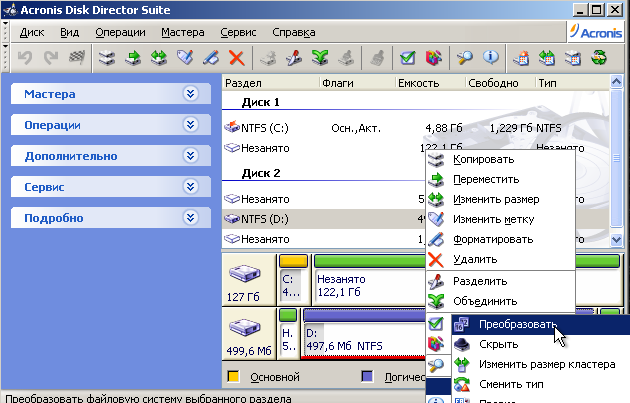
- При запуске долго загружается компьютер

- Здравствуйте какой у вас логин

- Как на планшете включить режим инкогнито

- Плохая скорость интернета через wifi на ноутбуке

- Виды разъемов pci

